
Кампанія Ростелеком мае шэраг уласных брэндаваныя мадэляў маршрутызатараў. Пасля падлучэння інтэрнэту карыстачу можа спатрэбіцца пракінулі парты на такім роутере. Пастаўленая задача выконваецца самастойна літаральна ў некалькі дзеянняў і гэта не зойме шмат часу. Давайце пяройдзем да пакрокавага разбору гэтага працэсу.
Адкрываем парты на роутере Ростелеком
У правайдэра прысутнічае некалькі мадэляў і мадыфікацый абсталявання, на дадзены момант адной з актуальных з'яўляецца Sagemcom F @ st 1744 v4, таму мы і возьмем за прыклад гэта прылада. Уладальнікам іншых роутеров проста трэба адшукаць у канфігурацыі такія ж налады і задаць адпаведныя параметры.Крок 1: Вызначэнне неабходнага порта
Часцей за ўсё парты пракідаюцца для таго каб якое-небудзь ПА ці онлайн-гульня змаглі перадаваць дадзеныя праз інтэрнэт. Кожны софт выкарыстоўвае свой порт, таму і патрабуецца яго пазнаць. Калі пры спробе запуску ПА перад вамі не з'явілася паведамленне аб тым, які порт зачынены, даведацца яго трэба праз TCPView:
Спампаваць праграму TCPView
- Перайдзіце на старонку праграмы на сайце Microsoft.
- Клікніце на надпіс у раздзеле «Download» справа, каб пачаць загрузку.
- Дачакайцеся завяршэння запампоўкі і адкрыйце архіў.
- Адкрыйце любы зручны браўзэр і праз радок перайдзіце па адрасе 192.168.1.1.
- Для ўваходу вам спатрэбіцца ўвесці імя карыстальніка і пароль. Па змаўчанні яны маюць значэнне admin. Калі вы раней мянялі іх праз налады, увядзіце устаноўленыя вамі дадзеныя.
- Справа уверсе вы знойдзеце кнопку, з дапамогай якой можна змяніць мову інтэрфейсу на аптымальны.
- Далей нас цікавіць ўкладка «Дадаткова».
- Перамесціцеся ў раздзел «NAT» націскам па ім левай кнопкай мышы.
- Выберыце катэгорыю «Віртуальны сервер».
- У наладах тыпу сервера задайце любы карыстацкае імя, каб арыентавацца ў канфігурацыях на выпадак, калі вам трэба адкрыць шмат партоў.
- Апусціцеся да радках «Порт WAN» і «Адкрыты порт WAN». Тут увядзіце то лік з «Remote port» у TCPView.
- Засталося толькі надрукаваць IP-адрас сеткі.
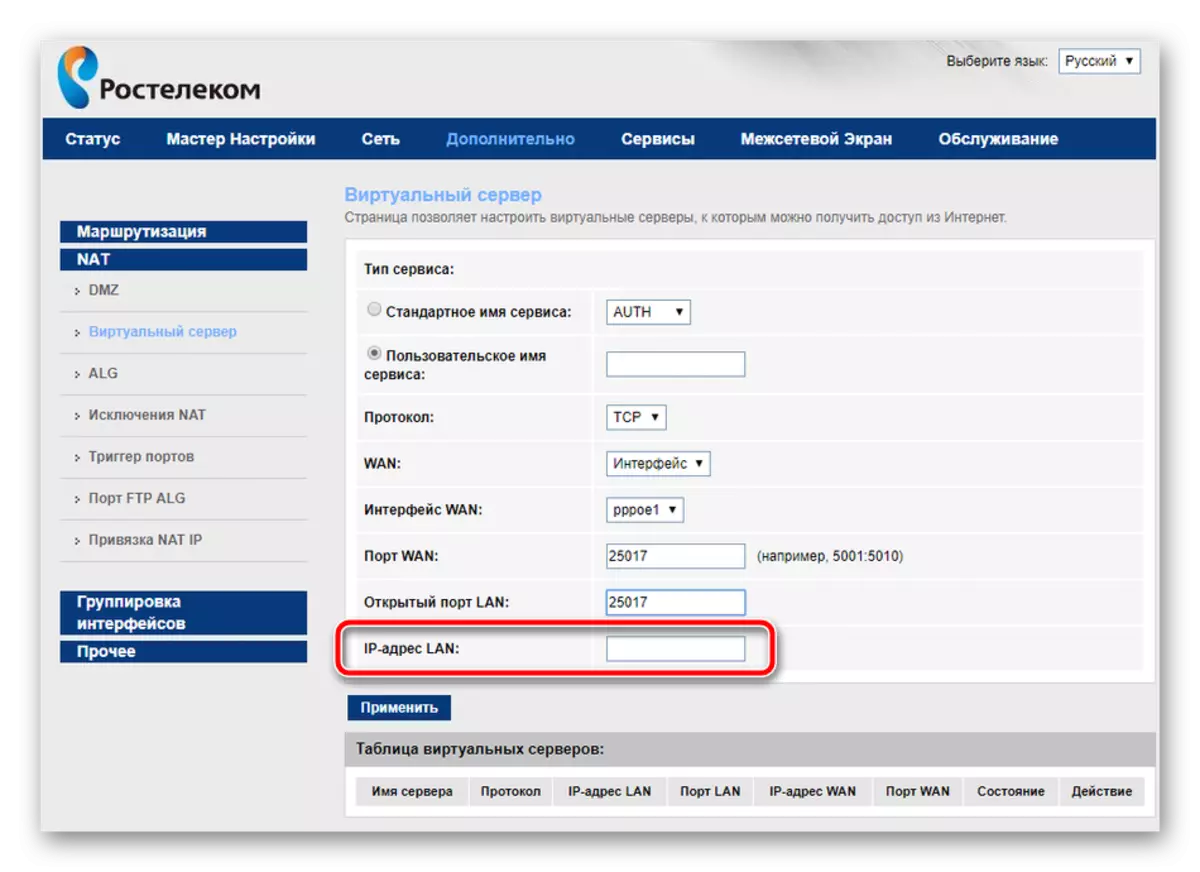
Даведацца яго можна так:
- Запусціце інструмент «Выканаць», заціснуўшы камбінацыю клавіш Ctrl + R. Калі ласка, увядзіце там cmd і клікніце «ОК».
- У «Каманднага радку» запусціце ipconfig.
- Знайдзіце радок «IPv4-адрас», скапіруйце яе значэнне і ўстаўце ў «IP-адрас LAN» у вэб-інтэрфейсе маршрутызатара.

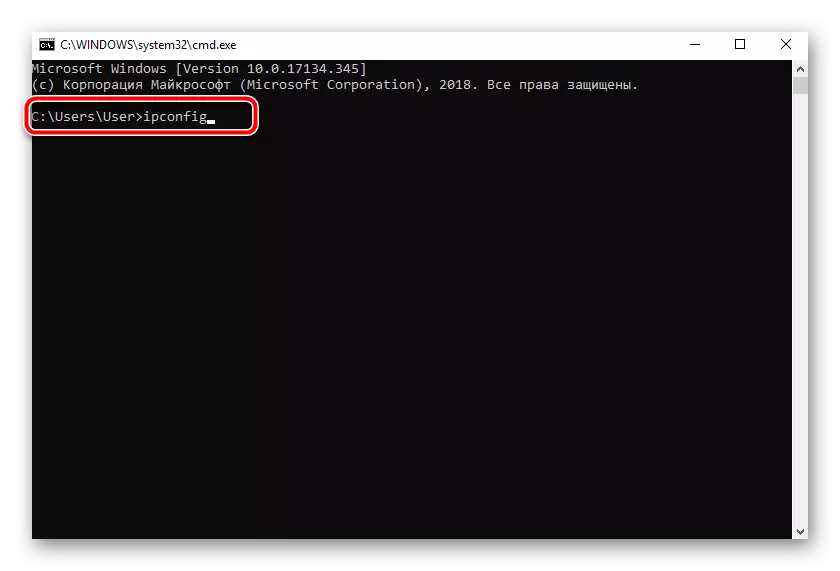
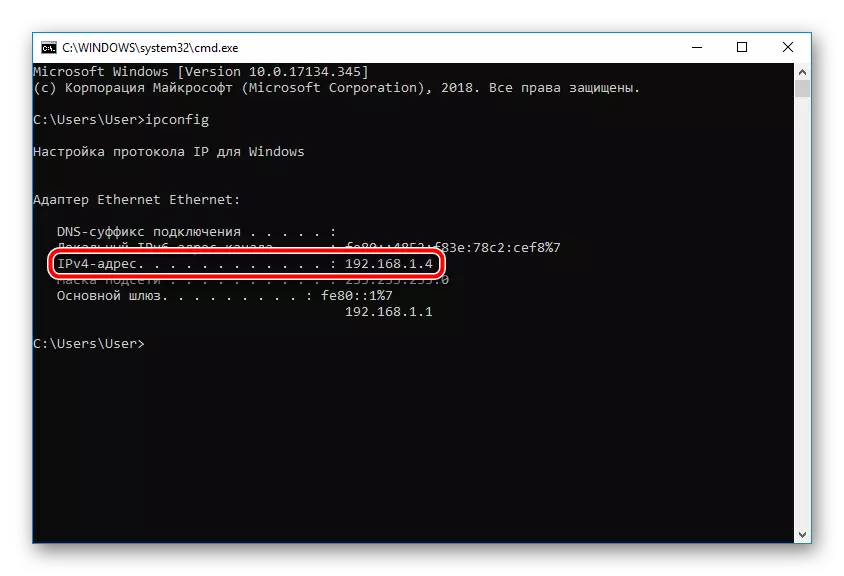
- Захавайце змены націскам на кнопку «Ужыць».
- У вэб-аглядальніку перайдзіце да сайта 2IP.ru, дзе абярыце тэст «Праверка порта».
- Надрукуйце ў радок тая колькасць, якую вы ўводзілі і ў параметрах роутера, пасля чаго клікніце на «Праверыць».
- Вы будзеце апавешчаныя аб стане гэтага віртуальнага сервера.
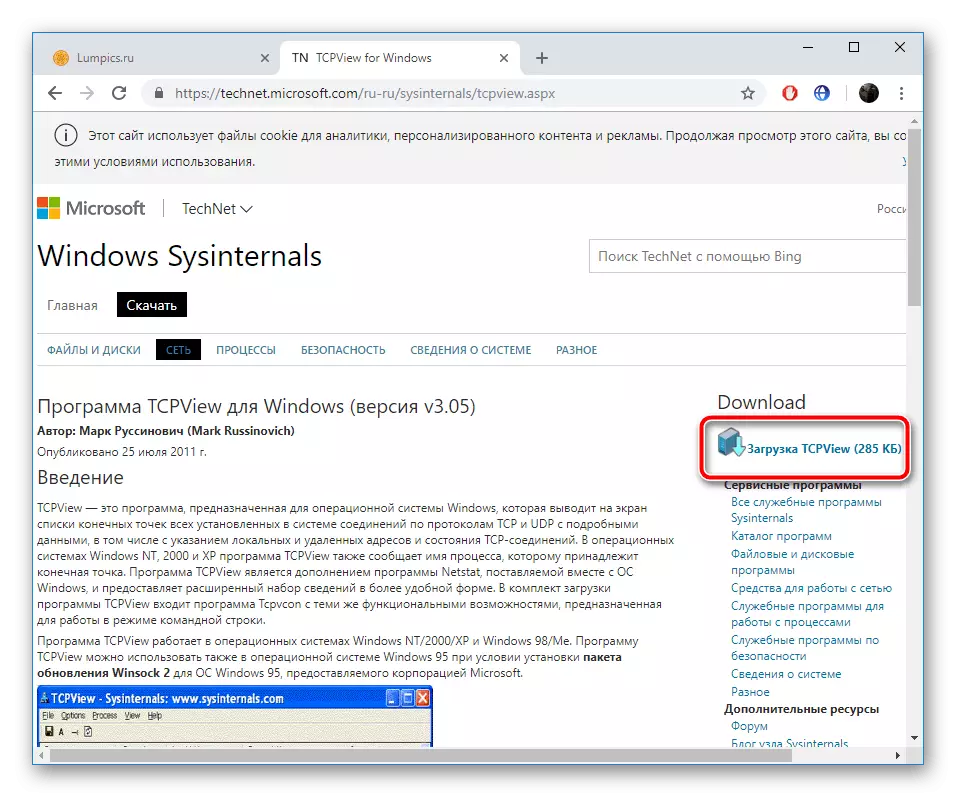
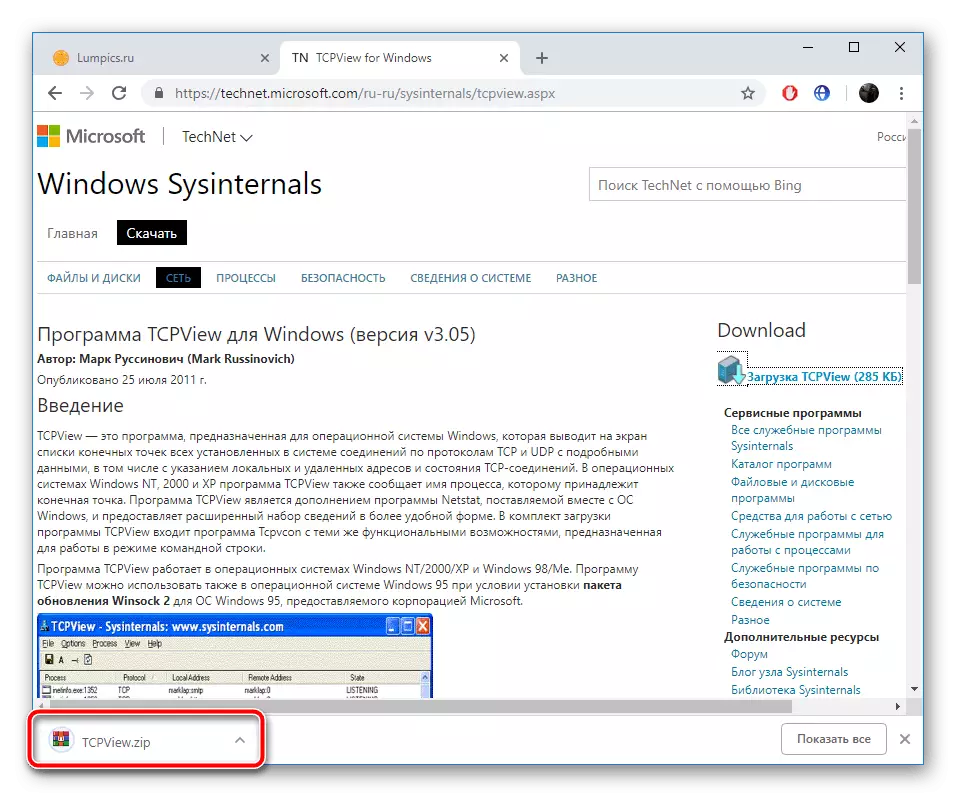
Засталося толькі змяніць канфігурацыю роутера, пасля чаго задачу можна лічыць паспяхова выкананай.
Крок 2: Змена налад роутера
Рэдагаванне параметраў маршрутызатара ажыццяўляецца праз вэб-інтэрфейс. Пераход у яго і далейшыя дзеянні выглядаюць наступным чынам:
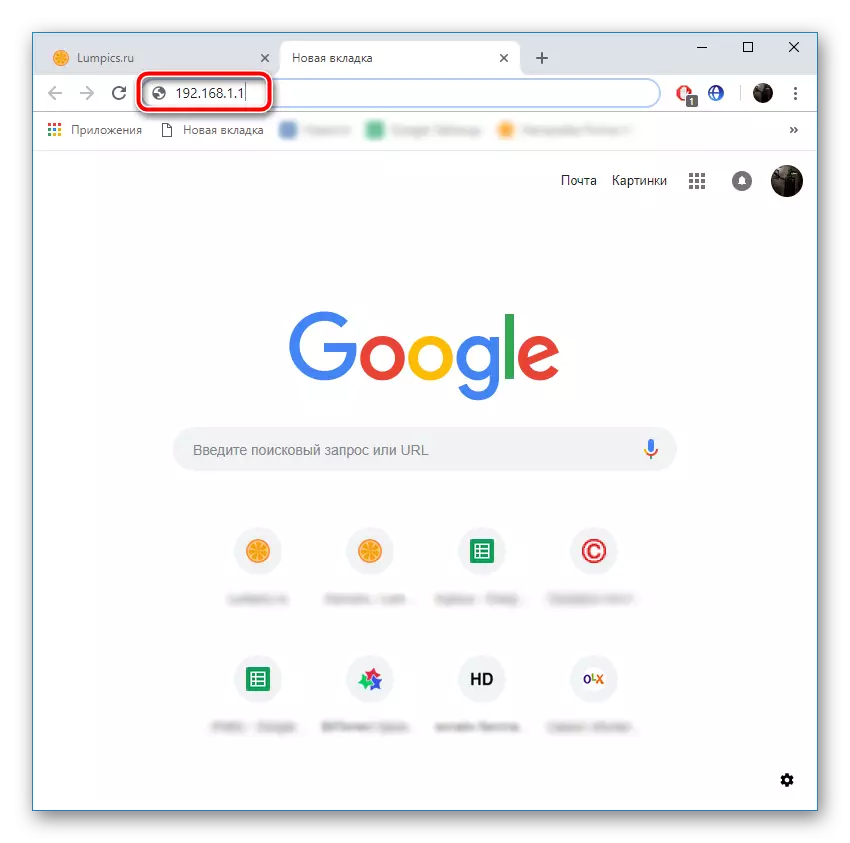
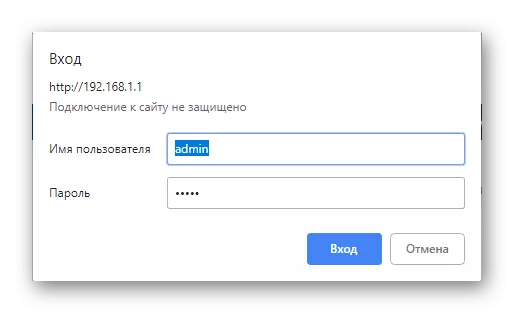
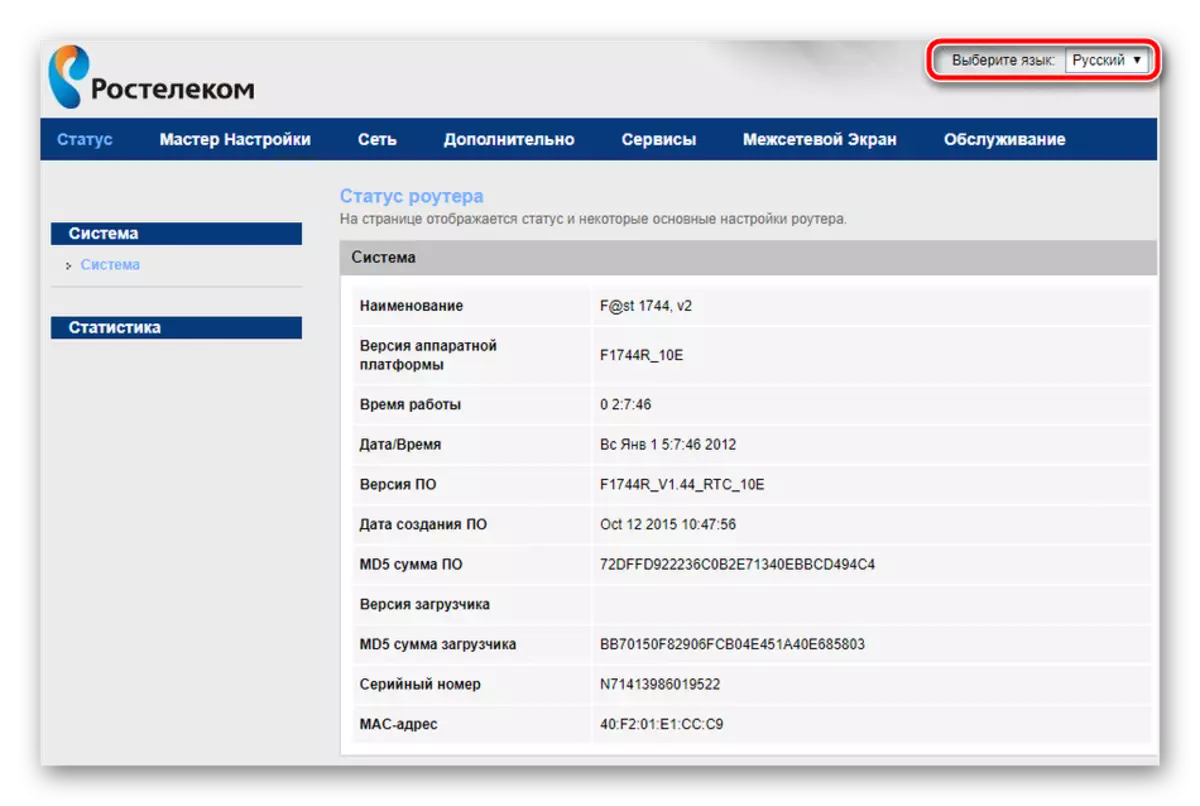
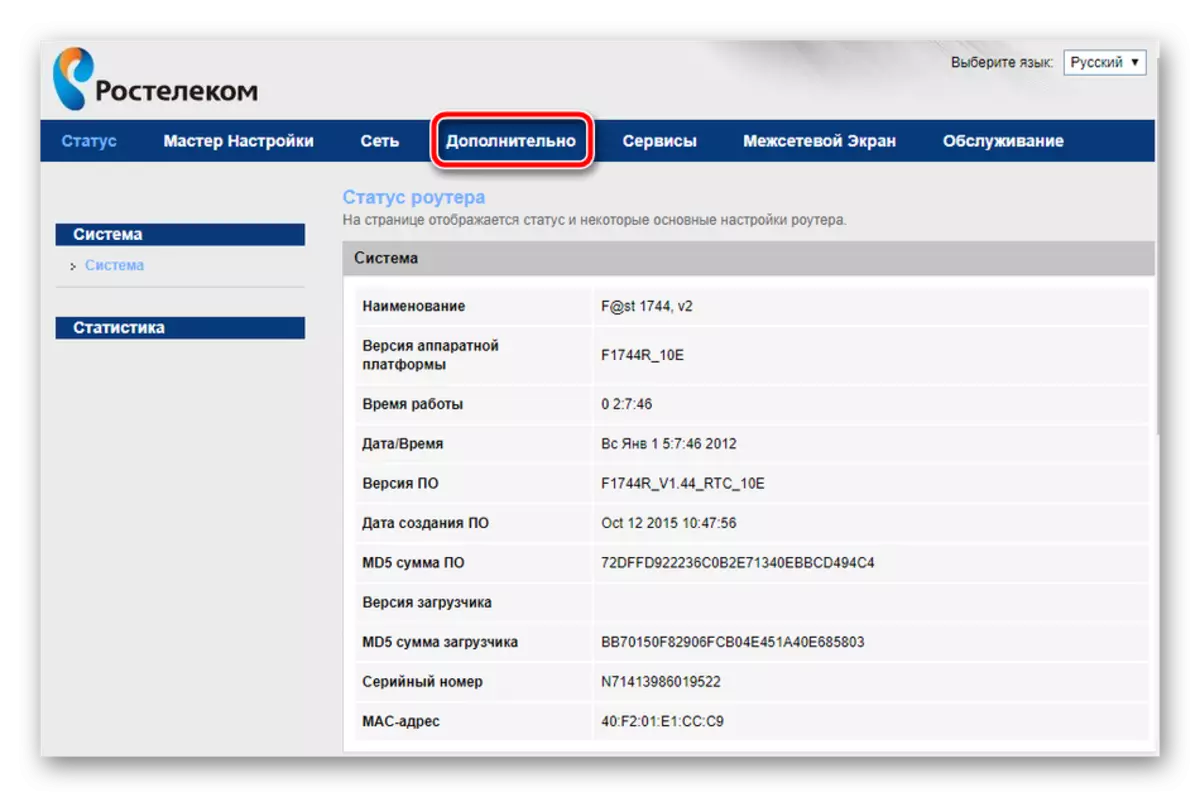

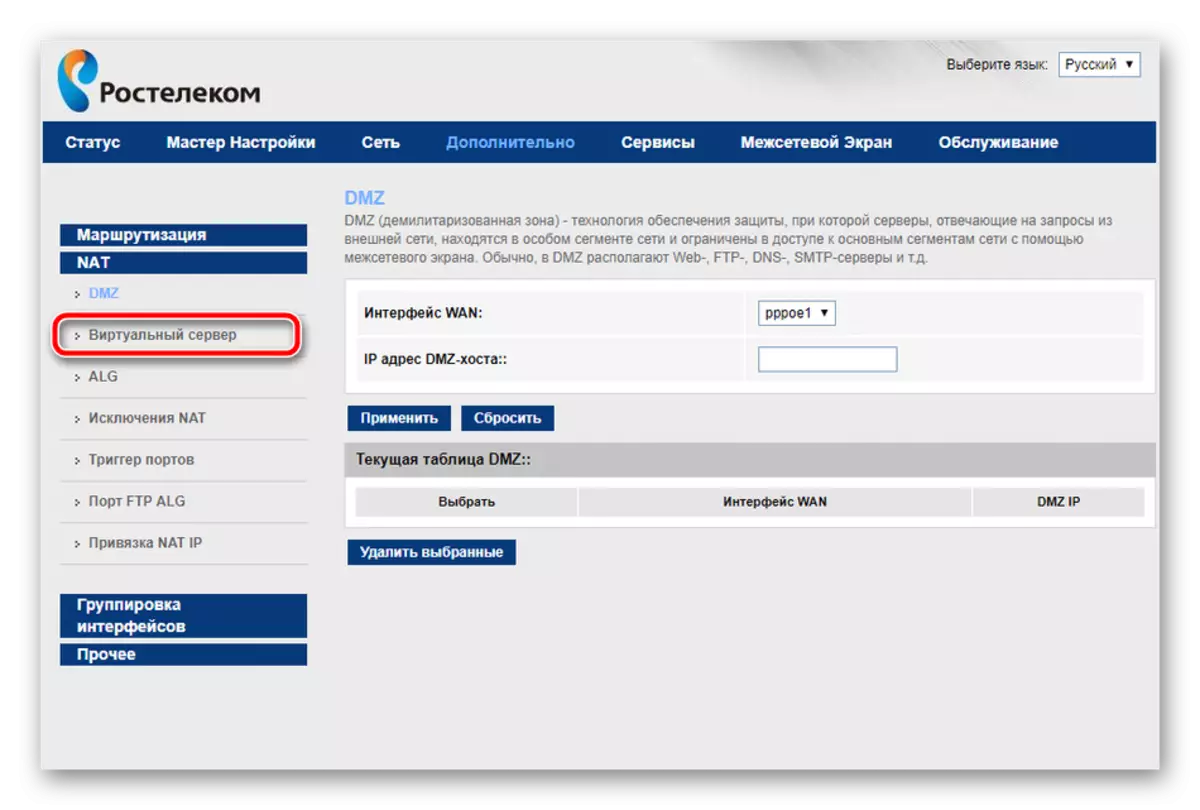
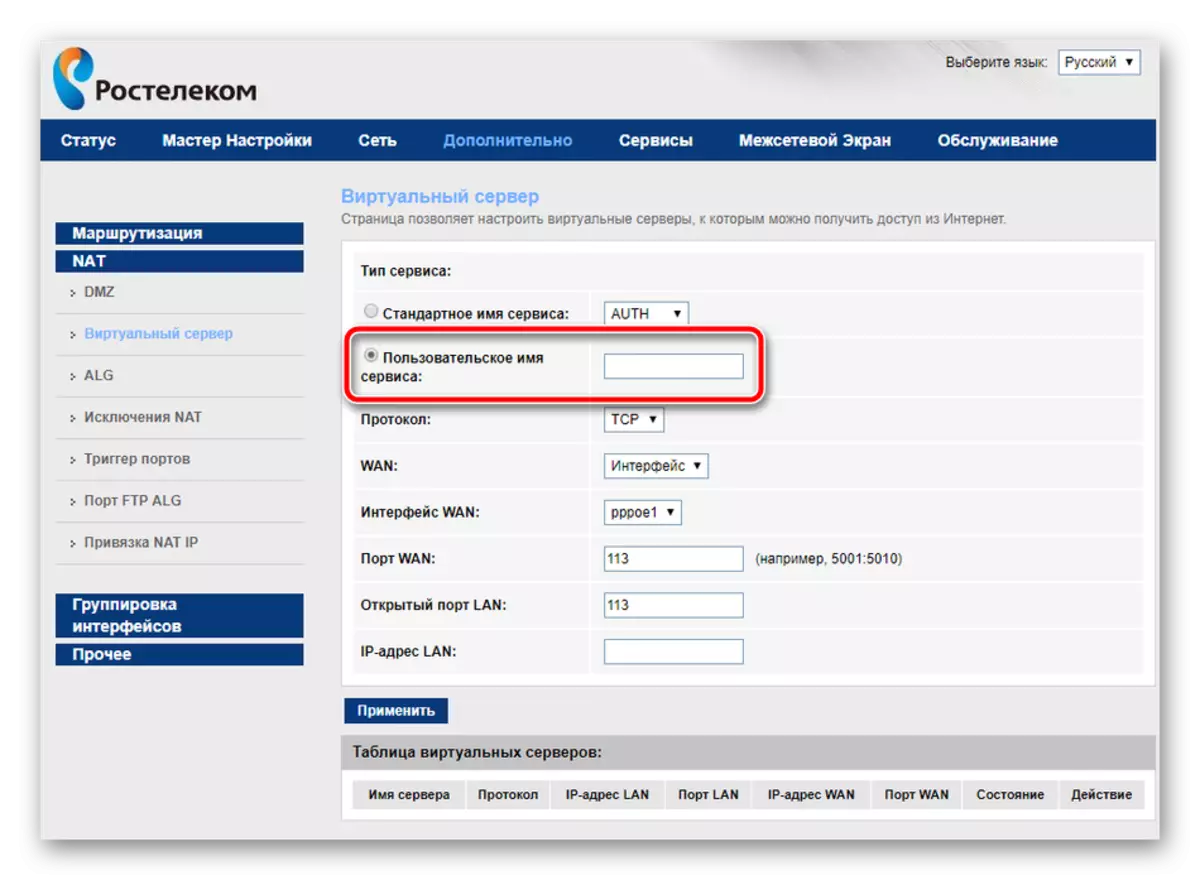
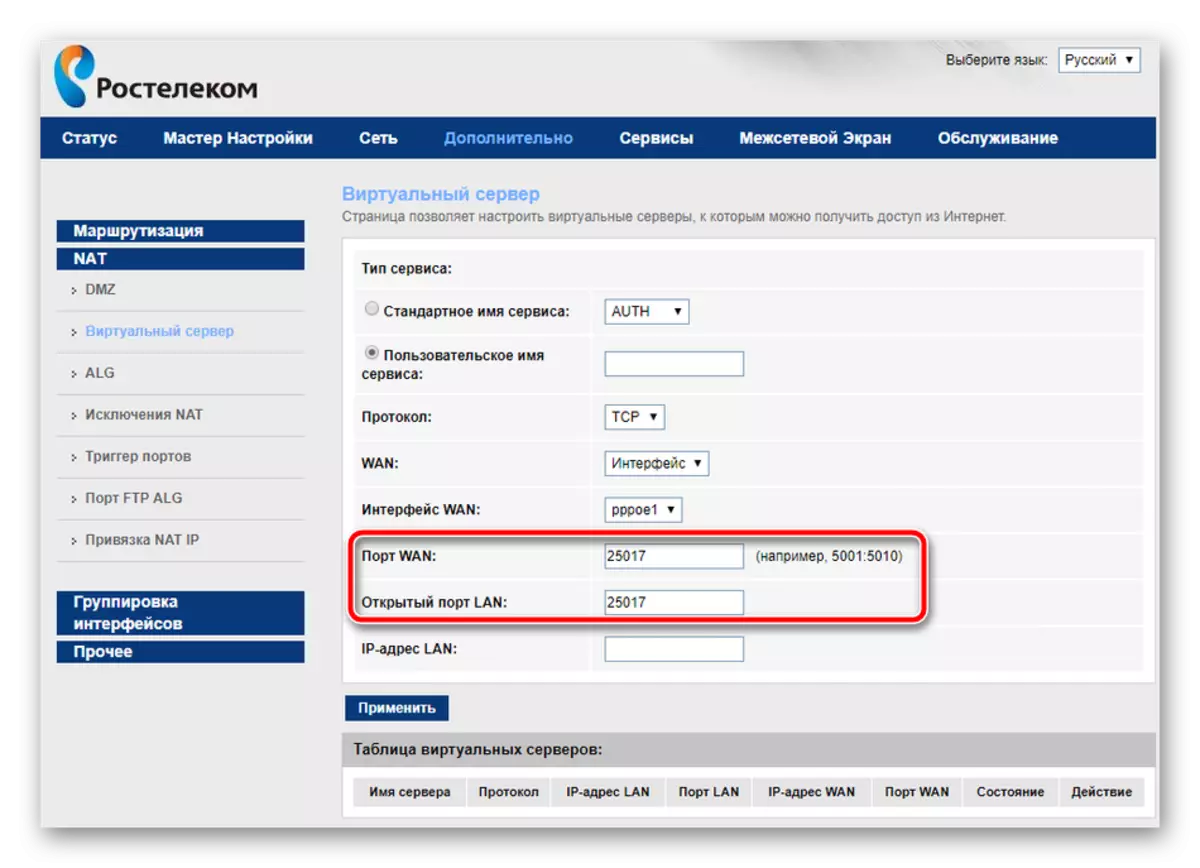
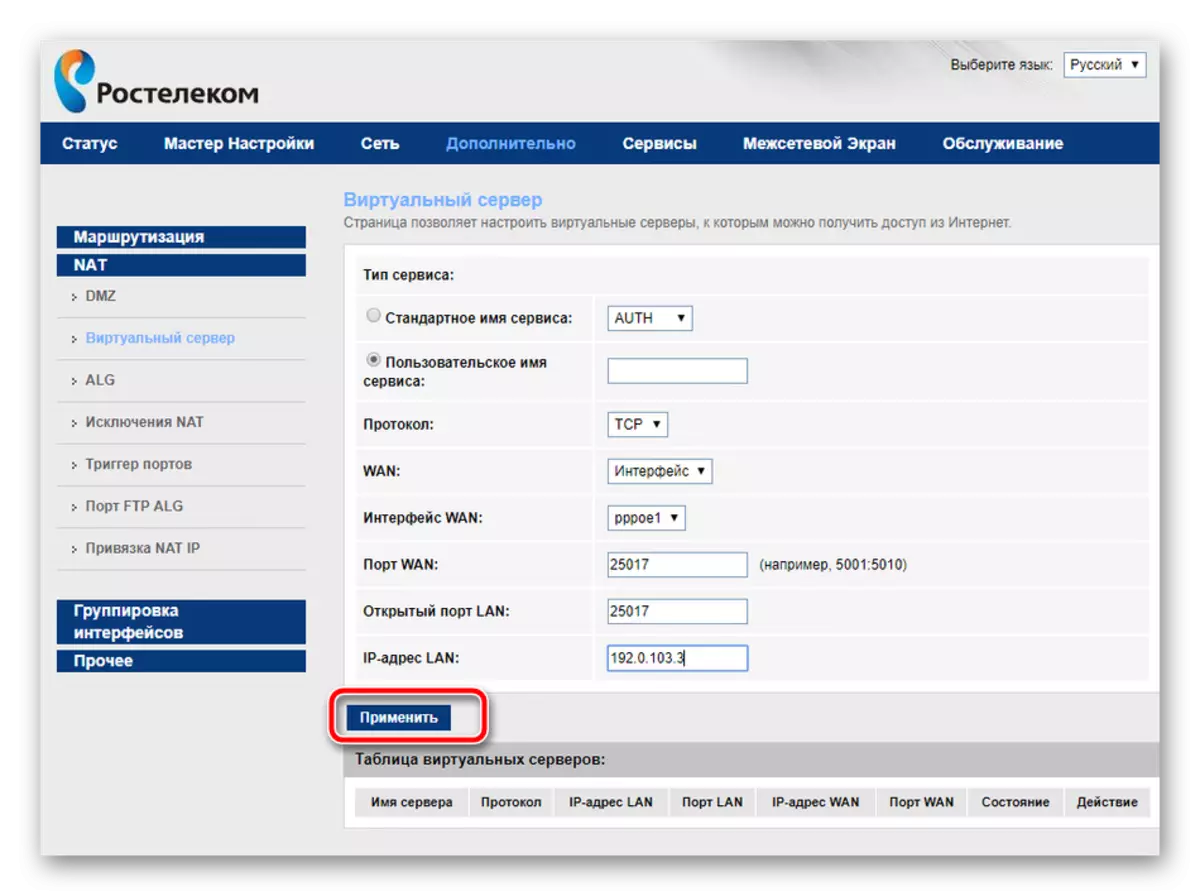
Крок 3: Праверка порта
Пераканацца ў тым, што порт быў паспяхова адкрыты, можна праз спецыяльныя праграмы або сэрвісы. Мы разгледзім гэту працэдуру на прыкладзе 2IP:
Перайсці на сайт 2IP


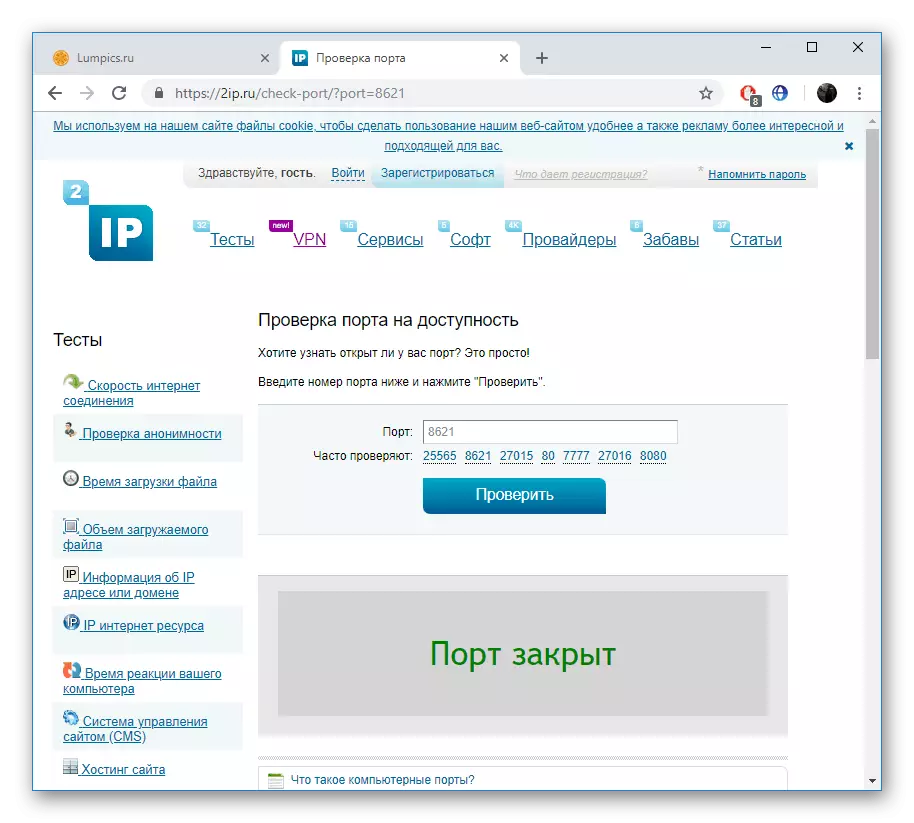
Уладальнікі Sagemcom F @ st 1744 v4 часам сутыкаюцца з тым, што віртуальны сервер не працуе з пэўнай праграмай. Калі вы сутыкнуліся з гэтым, рэкамендуем адключыць антывірус і брандмаўэр, пасля чаго праверыць, ці змянілася сітуацыя.
Чытайце таксама:
Адключаем брандмаўэр ў АС Windows XP, Windows 7, Windows 8
адключэнне антывіруса
Сёння вы былі азнаёмленыя з працэдурай пракінулі партоў на роутере Ростелеком. Спадзяемся, прадстаўленая інфармацыя апынулася карыснай і вам удалося з лёгкасцю справіцца з гэтым пытаннем.
Чытайце таксама:
Праграма Skype: нумары партоў для ўваходных злучэнняў
Пра парты ў uTorrent
Вызначэнне і налада пракінулі партоў ў VirtualBox
